勤怠
0538|【勤怠】「パターン設定」の設定方法
パターンとは、「出勤 / 退勤予定」や「休憩予定」などのスケジュールをパターン化したものです。
パターンを作成することで、スケジュール登録作業が容易になります。
「パターン」の作成・設定方法について、ご説明します。
画面の説明
ホーム画面「設定」内[スケジュール]をクリックします。
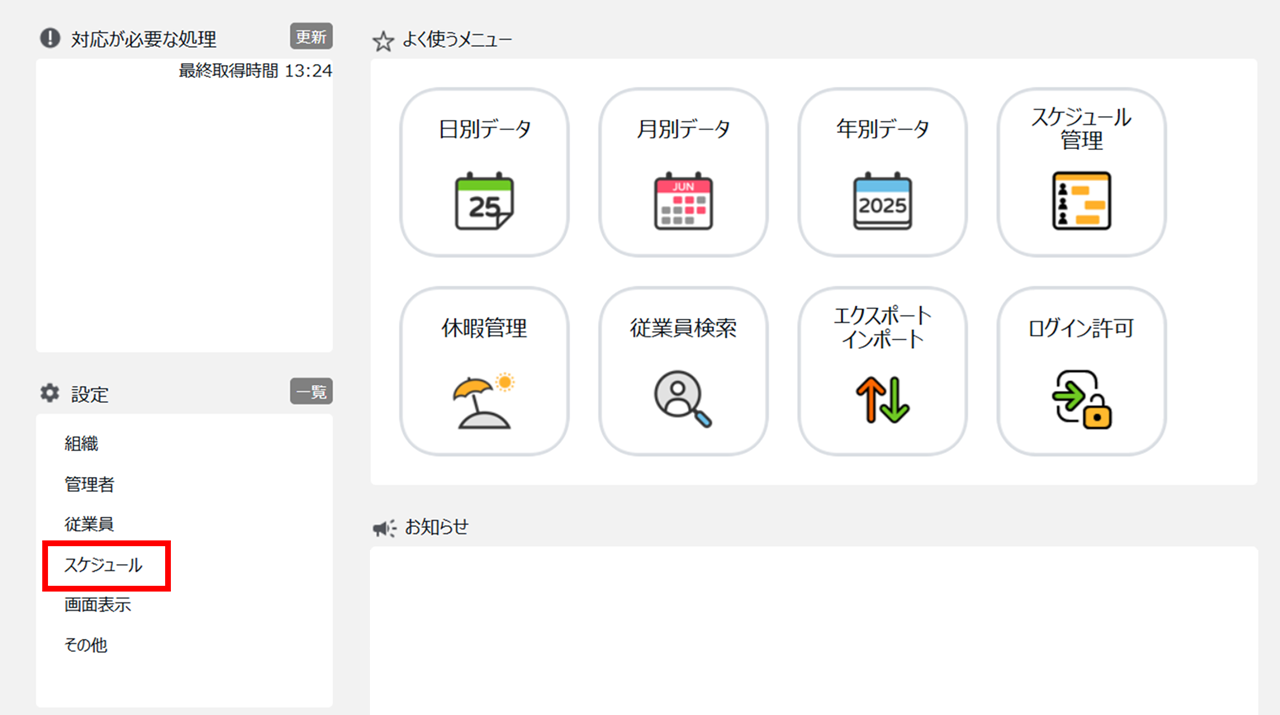
[パターン設定]をクリックします。
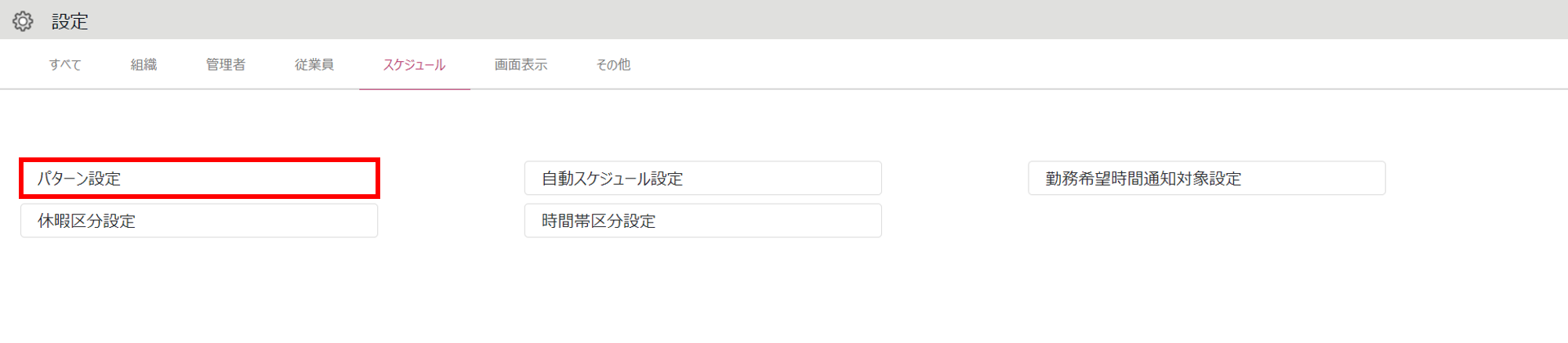
「パターン設定」画面について
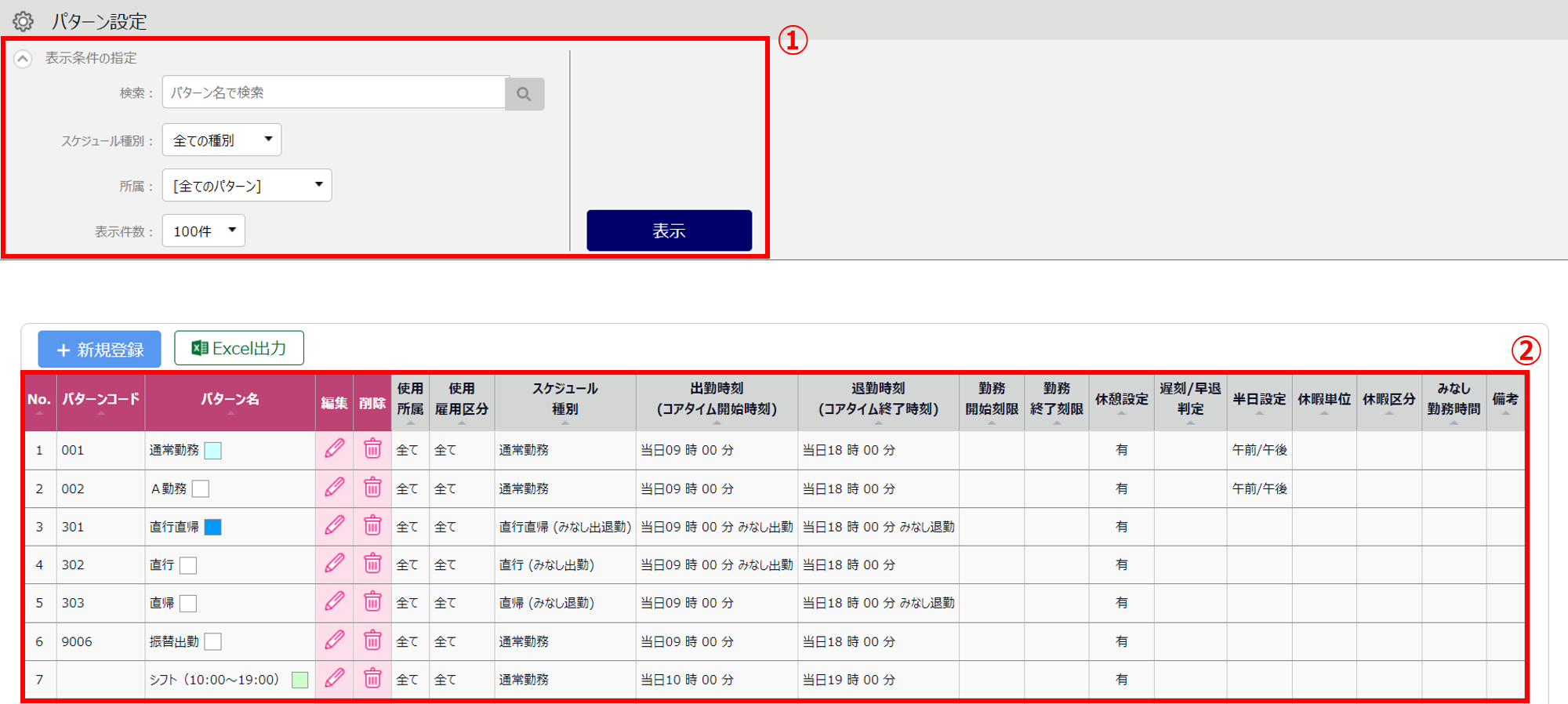
| No. | 項目名 | 説明 |
| 表示条件の指定 | 表示するパターンを以下の条件で指定できます。[表示]をクリックすると、指定条件に基づいてパターンが一覧表示されます。
検索 パターン名で検索して表示します。 スケジュール種別 「通常勤務」「みなし勤務」などの種別を選択して、表示するパターンを指定します。 所属 パターンごとに使用所属を分けている場合、所属を選択して、表示するパターンを指定します。以下、選択肢の例です。 ※すべてのパターンを表示させる場合は[全てのパターン]を選択します。 「全ての所属」を選択した場合は「使用する所属:全ての所属」と設定した パターンだけが表示されますので、ご注意ください。 表示件数 一度に表示するパターンの数を指定します。 「100件」「200件」「300件」「500件」「全て」から選択します。 |
|
| パターン一覧 | 表示条件の指定に基づいて、パターンを一覧表示します。 |
パターンの作成方法
※admin全権管理者および全権管理者、または「パターン設定」権限が「◯閲覧・編集」の一般管理者だけが可能な
操作です。
ホーム画面「設定」内[スケジュール]>[パターン設定]にて、[新規登録]をクリックし、登録画面を開きます。情報を入力したら[登録]をクリックして設定内容を保存します。
注意点
「スケジュール種別」は新規登録時にしか選択できないため、パターンの作成は必ず[新規登録]よりおこなってください。すでに存在するパターンを[編集]したり、[別名で登録]から複製すると、正しくパターンが作成されない場合があります。
通常勤務パターン
パターンの新規登録時に、「スケジュール種別」で「通常勤務」を選択すると、通常勤務パターンになります。勤務日の出勤/退勤予定時刻や休憩予定時刻などをパターン登録できます。
基本情報
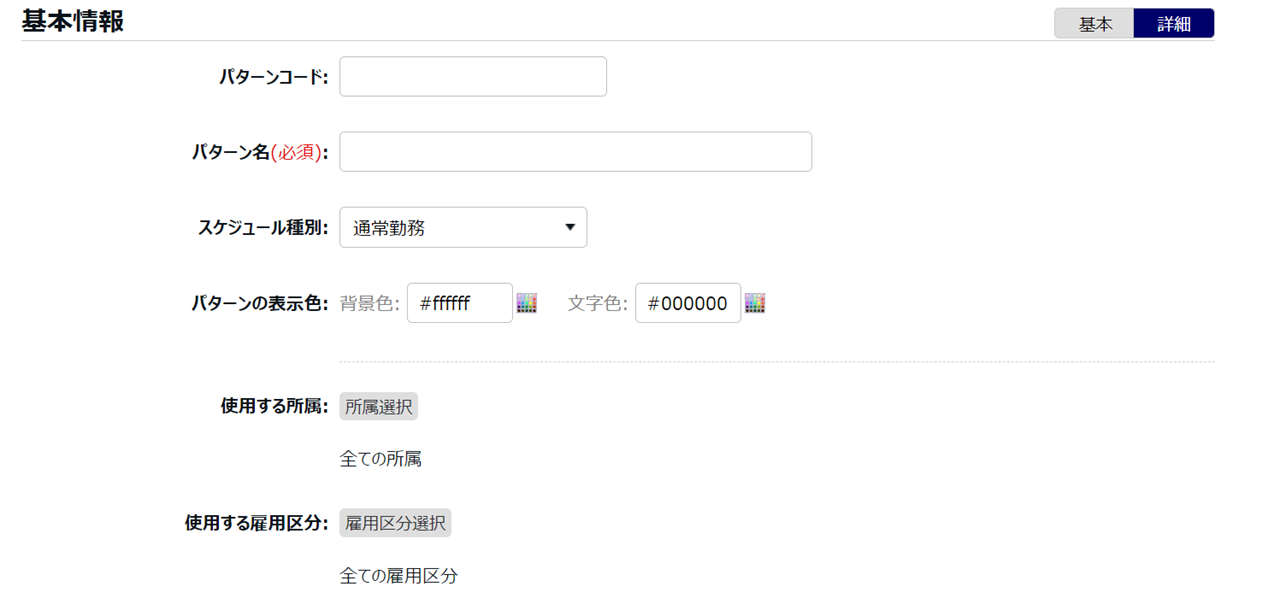
| 項目名 | 説明 | 表示 |
| パターンコード | パターンを識別するコードを設定します。3~10文字の半角英数字で入力します。
・パターンはコードの小さい順に一覧表示されます。 ・スケジュールデータ入力時に使用されます([エクスポート/インポート]> 「データ入力」カテゴリ >「スケジュールデータ[CSV]」)。 ・従業員別自動スケジュールをインポートで一括登録する場合は必須項目です ([エクスポート/インポート]>「データ入力」カテゴリ >「従業員別自動 スケジュールデータ[CSV]」)。 |
基本 |
| パターン名 | パターンの名称を設定します。100文字以内で入力します。 ※全角文字と半角文字が混在していると、PDF出力時に正しく表示されない場合 があります。 |
基本 |
| スケジュール種別 | 「通常勤務」を選択します。 | 基本 |
| パターンの表示色 | パターンの色を選択します。
・背景色と文字色をそれぞれ設定できます。 ・スケジュール管理画面での色表示などに使用されます。 |
基本 |
| 使用する所属 | このパターンを使用できる所属を設定します。
・初期設定は「全ての所属」です。 ・選択した所属以外の従業員は、このパターンを参照および使用することができ なくなります。 |
詳細 |
| 使用する雇用区分 | このパターンを使用できる雇用区分を設定します。
・初期設定は「全ての雇用区分」です。 ・選択した雇用区分以外の従業員は、このパターンを参照および使用することが できなくなります。 |
詳細 |
予定
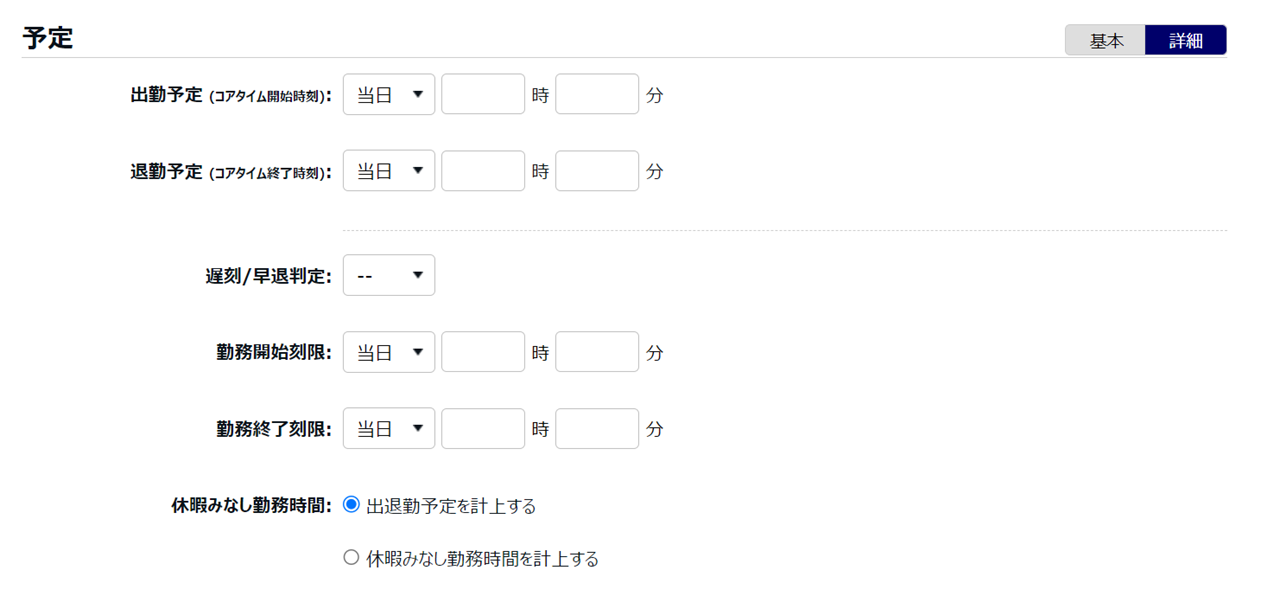
| 項目名 | 説明 | 表示 |
| 出勤予定(コアタイム開始時刻) | 出勤予定時刻を入力します。これより遅く出勤すると遅刻になります。 | 基本 |
| 退勤予定(コアタイム終了時刻) | 退勤予定時刻を入力します。これより早く退勤すると早退になります。 | 基本 |
| 遅刻/早退判定 | 「無効」にした場合は、遅刻早退が計算されません。 | 詳細 |
| 勤務開始刻限 | 勤怠計算をおこなう範囲を設定します。
勤務開始刻限より前に出勤打刻しても、労働時間はこの刻限からしか計上されません。 ※早出をカウントしない場合に設定します。詳しくはこちら。 |
詳細 |
| 勤務終了刻限 | 勤怠計算をおこなう範囲を設定します。
勤務終了刻限後に退勤打刻しても、労働時間はこの刻限までしか計上されません。 ※残業を計上したい場合はこの欄は入力しないでください。 |
詳細 |
| 休暇みなし勤務時間 | 休暇取得時の休暇みなし勤務時間の計算方法を選択します。
・出退勤予定を計上する: 出退勤予定時刻を休暇みなし勤務時間として計上します。こちらを選択する 場合は、パターン内の「出勤予定」と「退勤予定」を必ず入力してください。 ・休暇みなし勤務時間を計上する: 休暇みなし勤務時間を計上するフレックス勤務などで、出退勤予定時刻(コア タイム)が休暇みなし勤務時間と一致しない場合はこちらを使用します。 |
詳細 |
休憩予定
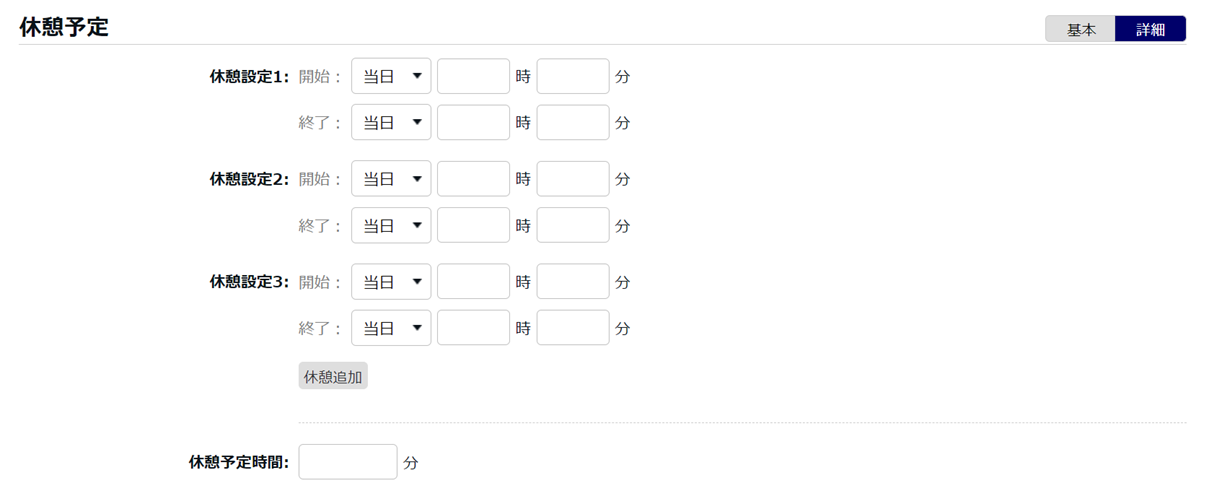
| 項目名 | 説明 | 表示 |
| 休憩設定1,2,3 | 設定した時刻で、休憩を自動取得できます。
決まった時刻で休憩を自動取得したい場合はこの項目を設定してください。 [休憩追加]をクリックすると入力欄が追加されます。 |
基本 |
| 休憩予定時間 | 自動休憩時間を分単位で入力できます。 | 詳細 |
半日勤務
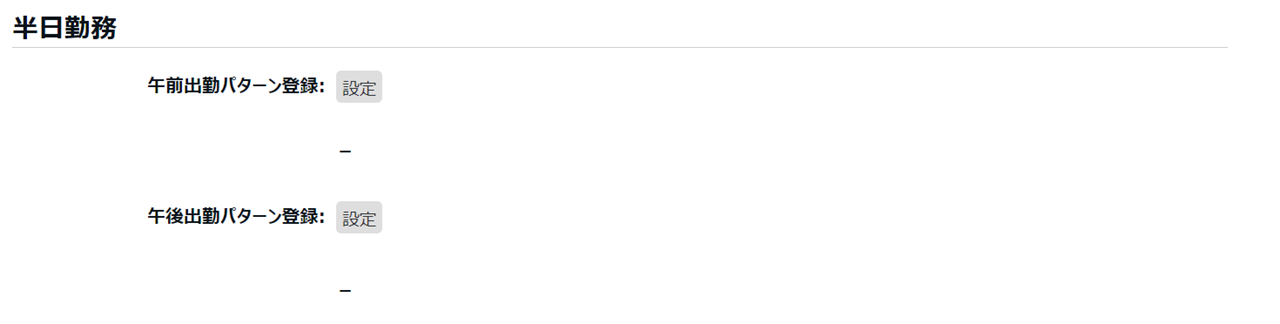
| 項目名 | 説明 |
| 午前出勤パターン登録 | 午後に半休を取得した際の午前出勤用のスケジュールを設定します。出退勤予定や休憩などを設定できます。 |
| 午後出勤パターン登録 | 午前に半休を取得した際の午後出勤用のスケジュールを設定します。出退勤予定や休憩などを設定できます。 |
拡張機能
カテゴリ名をクリックすると、設定項目が展開します。
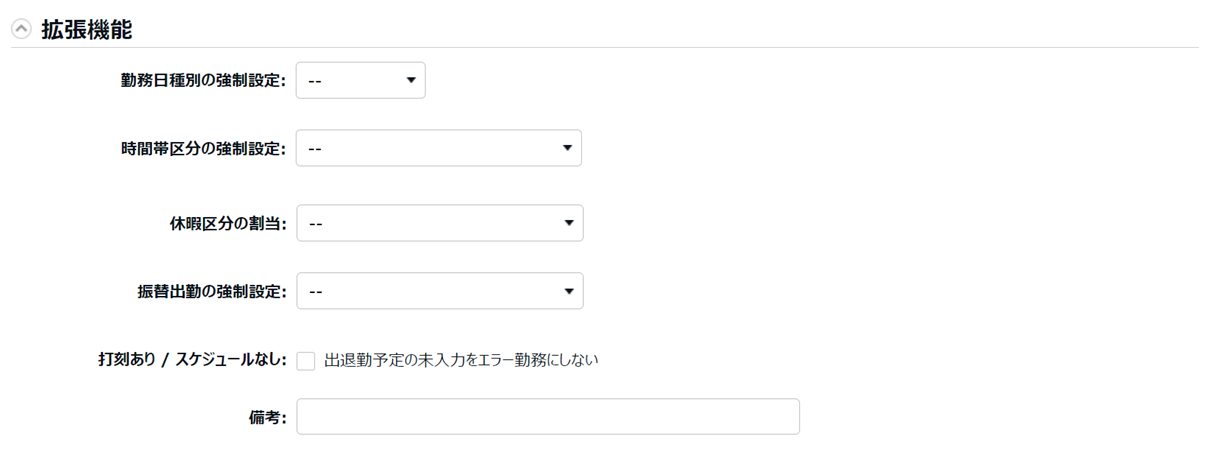
| 項目名 | 説明 |
| 勤務日種別の強制設定 | このパターンが適用された際に強制的に設定される勤務日種別(平日/法定休日/法定外休日)を選択できます。
※該当パターンを自動スケジュール設定に登録している場合に、この項目を変更した ときは、必ず自動スケジュール設定を再登録してください。再登録しないと、古い 設定が適用されてしまう場合があります。 |
| 時間帯区分の強制設定 | パターンが適用された際に強制的に設定される時間帯区分を選択できます。
※ホーム画面「設定」内[その他]>[オプション]にて「時間帯区分設定機能」が 「使用する」となっており、かつ、ホーム画面「設定」内[スケジュール]> [時間帯区分設定]で、時間帯区分が登録されているときに表示されます。 ※該当パターンを自動スケジュール設定に登録している場合に、この項目を変更した ときは、必ず自動スケジュール設定を再登録してください。再登録しないと、古い 設定が適用されてしまう場合があります。 |
| 休暇区分の割当項目 | 「割当不可にする」を選択すると、該当パターンを登録した日に対して、休暇区分の割り当てができなくなります。すでに休暇区分が割り当てられていた日は、該当パターン登録のタイミングで割り当てが解除されます。 公休日のスケジュールを出勤パターンに変更する際の休暇区分の解除漏れなどを抑制できます。 |
| 振替出勤の強制設定 | パターンが適用された際に労働時間に応じて自動付与される休暇区分を、強制的に選択できます。
※ホーム画面「設定」内の[スケジュール]>[休暇区分設定]にて、振休付与の設定 がされている場合に表示されます。 |
| 打刻あり/スケジュールなし | 「出退勤予定の未入力をエラー勤務にしない」にチェックを入れた場合は、このパターンでは出退勤予定が未入力でもエラー勤務とならなくなります。 ※ホーム画面「設定」内[その他]>[オプション]>「エラー勤務」項目内の 「打刻あり/スケジュールなし」が「表示する」となっている場合に表示されます。 |
| 備考 | このパターンに関する説明文を入力します。 |
みなし勤務パターン
パターンの新規登録時に、「スケジュール種別」で「直行(みなし出勤)」、「直帰(みなし退勤)」、「直行直帰(みなし出退勤)」のいずれかを選択すると、みなし勤務パターンになります。
みなし勤務パターンを割り当てた日は、打刻データが無くても予定時間に打刻したとみなして集計します。直行、直帰、出張などの管理に利用できます。
「スケジュール種別」以外の編集項目は、「通常勤務パターン」作成時と同一です。
| スケジュール種別 | 説明 |
| 直行(みなし出勤) | 出勤打刻が無くても、出勤予定時刻に打刻したとみなして集計します。このパターンを割当てた日に出勤打刻は必要ありません。退勤だけ打刻します。 ※このスケジュール種別を選択した場合、「勤務開始刻限」は設定できません。 |
| 直帰(みなし退勤) | 退勤打刻が無くても、退勤予定時刻に打刻したとみなして集計します。このパターンを割当てた日に退勤打刻は必要ありません。出勤だけ打刻します。 ※このスケジュール種別を選択した場合、「勤務終了刻限」は設定できません。 |
| 直行直帰(みなし出退勤) | 出退勤打刻が無くても、出勤/退勤予定時刻に打刻したとみなして集計します。このパターンを割当てた日には出勤打刻も退勤打刻も必要ありません。 ※このスケジュール種別を選択した場合、「勤務開始刻限」、「勤務終了刻限」は設定 できません。 |
補足
「Myレコーダー」などを利用して外出先で打刻できる場合は出退勤打刻をおこない、実際の打刻データを元に労働管理することをおすすめします。
各項目の入力・設定が完了したら、画面右上もしくは画面最下部の[登録]をクリックします。
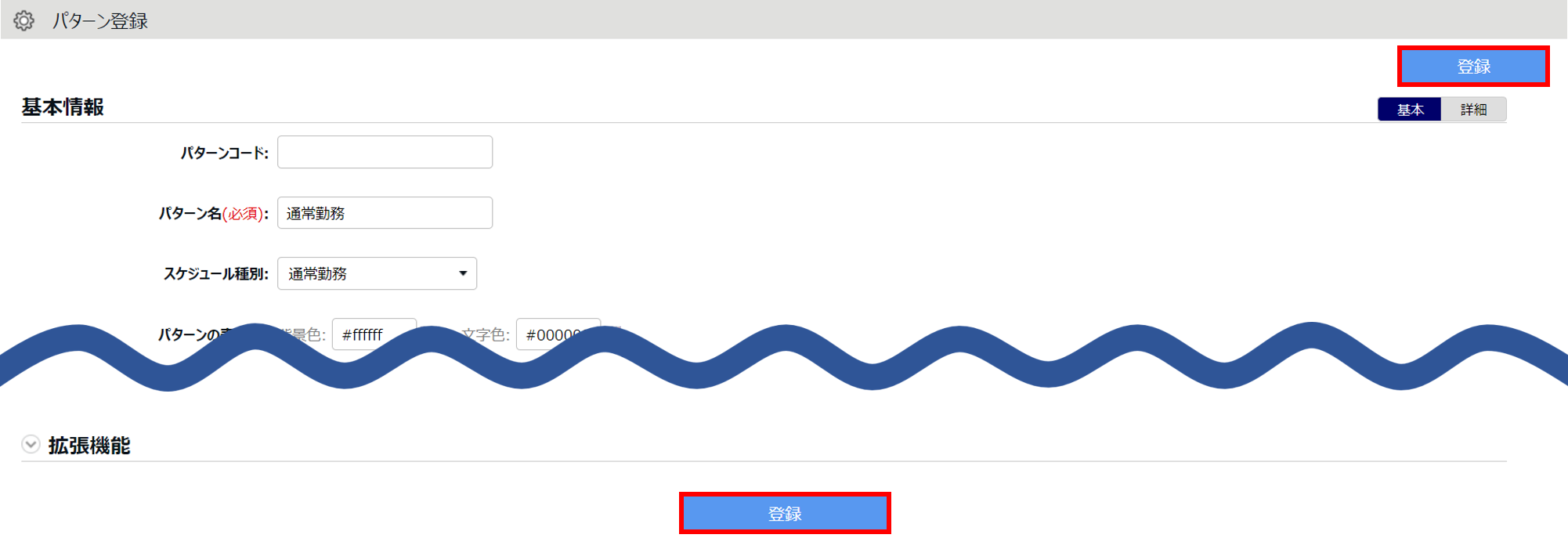
パターンの利用方法
作成したパターンは、自動入力または手動入力できます。
・自動入力する場合の手順はこちら
・手動登録する場合の手順はこちら
編集や削除時のご注意
パターンの編集
パターンを変更した後、過去の勤怠データに内容を反映させるには、勤怠データ再計算を実施してください。
パターンの削除
未来日に割り当てられているパターンは削除できません。未来日に割り当てられているパターンを削除する場合は、未来日の登録を解除してから実施してください。
パターンを削除しても、過去にそのパターンが適用されていた日のスケジュールや集計結果は維持されます。